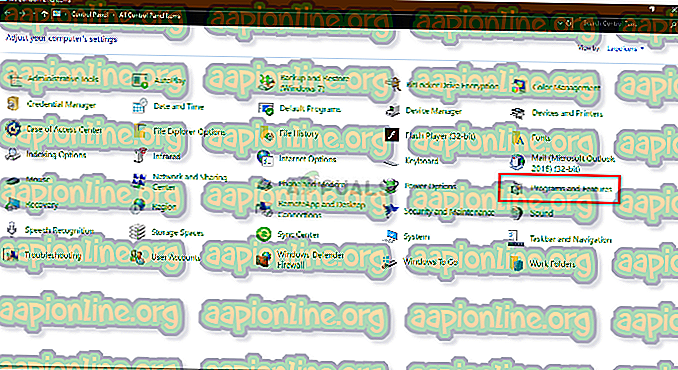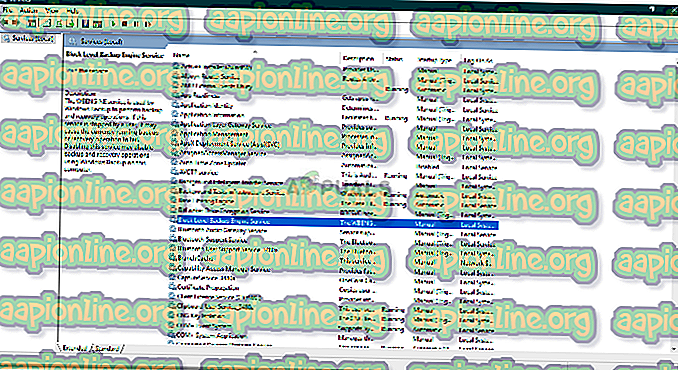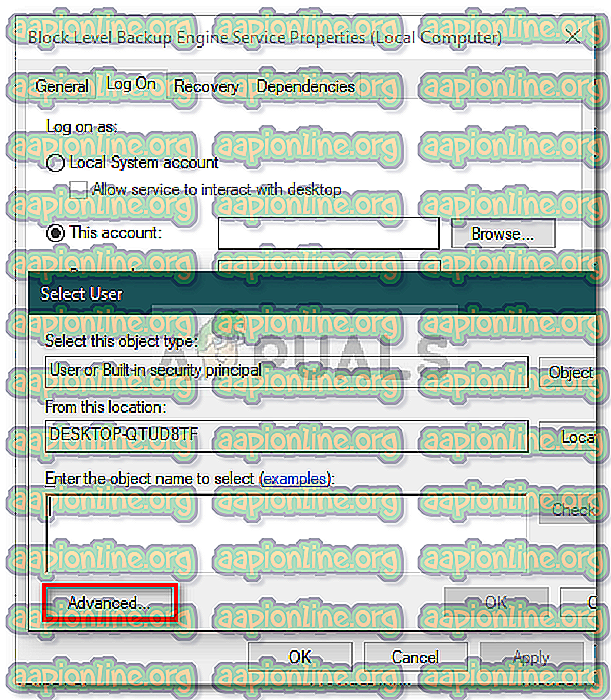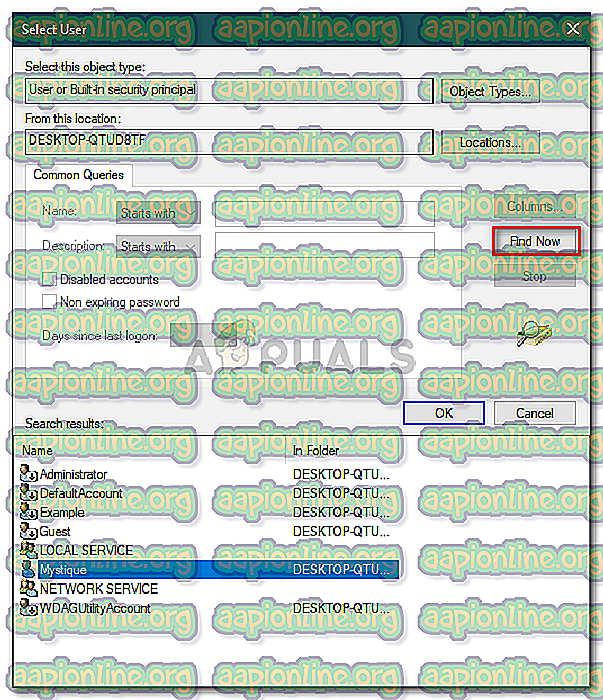Виправлено: не вдалося отримати резервну копію Windows на ESP
Помилка " Windows Backup не вдалося отримати ексклюзивний замок на розділі EFI (ESP) ", як правило, виникає, коли є програма, яка забороняє доступ до процесу. Системні зображення дуже корисні, і більшість користувачів зазвичай створюють зображення системи, коли вони намагаються зробити щось, про що мало знають. Системні зображення, якщо ви цього не знаєте, - це в основному копії всієї системи, що зберігаються у файлі. Ці зображення згодом можна використовувати для відновлення системи в точно такому ж стані, коли зображення було створено.

Однак деякі користувачі повідомили, що стикаються із зазначеною проблемою, намагаючись створити образ системи. Якщо цей випадок стосується вас, дотримуйтесь наведених нижче рішень, щоб уникнути їхньої проблеми в найкоротші терміни.
Що спричиняє помилку "Помилка створення резервної копії Windows для отримання ексклюзивного блокування в ESP" в Windows 10?
Помилка, як правило, виникає, коли їй заборонено потрібний доступ, як правило, якщо ви не використовуєте обліковий запис адміністратора. Однак якщо ви користуєтесь обліковим записом адміністратора і все ще стикаєтеся з проблемою, то в такому випадку це може бути пов’язано з такими чинниками -
- Сторонні програми: У деяких випадках помилка може бути пов’язана із сторонніми програмами, що працюють у вашій системі.
- Windows Defender або антивірус. Якщо ви зіткнулися з вказаною проблемою, це може бути пов’язано з обмеженнями, встановленими Windows Defender або стороннім антивірусом.
- Служба резервного копіювання Windows: Нарешті, помилка може також з’явитися, якщо певна служба резервного копіювання Windows використовує неправильний вхід користувача.
Ви можете вирішити свою проблему і плавно створити образ системи, дотримуючись наведених нижче рішень. Перш ніж перейти до рішень, переконайтеся, що ви використовуєте обліковий запис адміністратора. Також переконайтеся, що ви застосовуєте рішення в тому ж порядку, як вони наведені нижче.
Рішення 1: Видаліть сторонній антивірус
Перше, що потрібно зробити, щоб усунути проблему, - це видалити антивірус. Для деяких користувачів антивірус Avast блокував процес, завдяки якому вони не змогли успішно створити системний образ. Щоб вирішити це, переконайтеся, що ви видалили будь-який сторонній антивірус, встановлений у вашій системі, а не просто їх відключили. Ось як це зробити:
- Перейдіть до меню "Пуск" і відкрийте Панель управління .
- Перейдіть до Програми та функції .
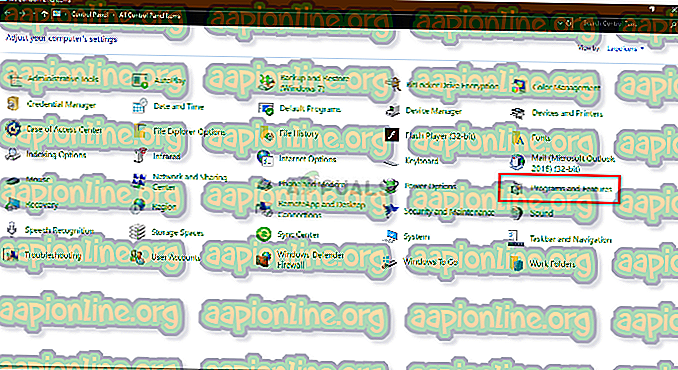
- Знайдіть антивірус і двічі клацніть, щоб видалити його.
Рішення 2: Виконайте чисте завантаження
У деяких випадках існує ймовірність, що замість антивірусу інша стороння програма спричиняла помилку. Для того, щоб усунути таку можливість, вам доведеться виконати «Чисте завантаження». Чиста завантаження запускає вашу систему з мінімальною кількістю послуг, що працюють у фоновому режимі.
Будь ласка, зверніться до цієї статті на нашому веб-сайті, щоб дізнатися, як виконати чисту завантаження.
Рішення 3: Зміна користувача входу
Якщо виконання чистого завантаження та видалення сторонніх антивірусів не усуне вашу проблему, можливо, це пов'язано з неправильним входом у систему користувача. Ви можете усунути проблему, змінивши вхід користувача для служби Block Level Backup Engine. Ось як це зробити:
- Натисніть клавішу Windows + R, щоб відкрити Запуск .
- Введіть ' services.msc ' і натисніть Enter.
- Зі списку послуг знайдіть службу Block Level Backup Engine .
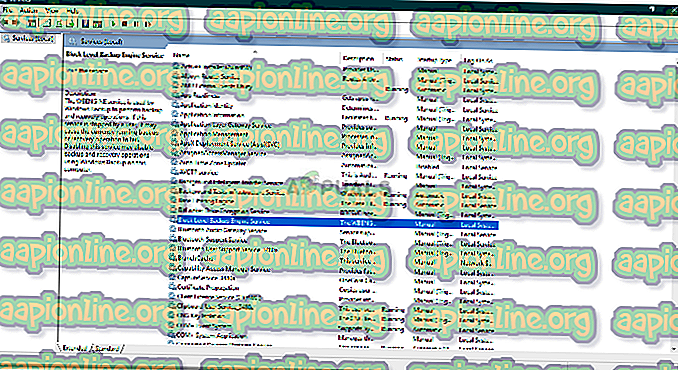
- Двічі клацніть його, щоб відкрити Властивості .
- Перейдіть на вкладку Увійти та встановіть прапорець " Цей обліковий запис ".
- Клацніть Огляд і натисніть кнопку Додатково .
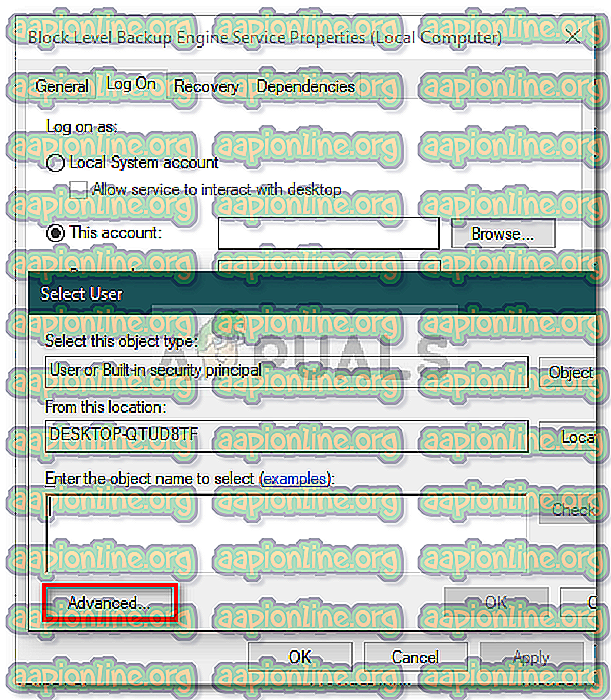
- Натисніть Знайти раз у раз зі списку користувачів, двічі клацніть свій обліковий запис користувача .
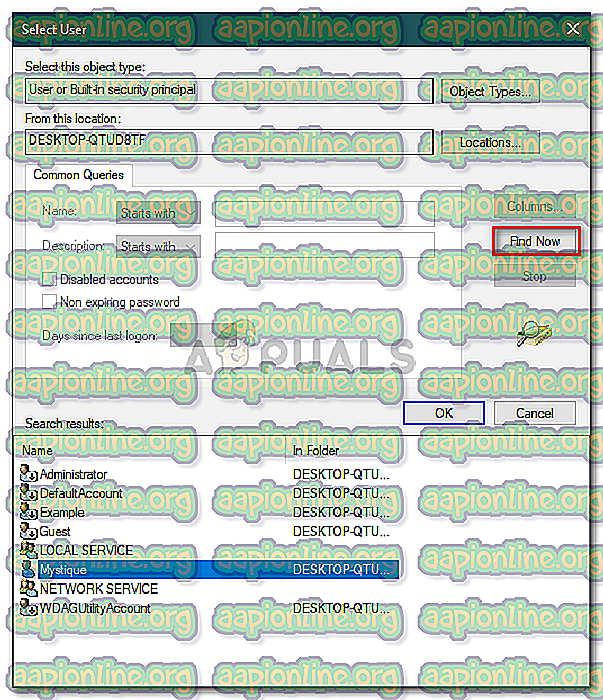
- Якщо ви використовуєте пароль для свого облікового запису, введіть пароль у полях паролів.
- Клацніть Застосувати та натисніть кнопку ОК .
- Перезавантажте систему.
Рішення 4: Використання стороннього програмного забезпечення
Нарешті, якщо жодне з вищезгаданих рішень не допоможе вам скористатися стороннім додатком. Існує багато програмного забезпечення для клонування зображень, якими ви можете скористатися, наприклад, Macrium Reflect, Casper, Acronis Trueimage тощо. Просто завантажте будь-кого, хто вам здається легким, і створіть системний образ без будь-яких турбот.